
Introdução
Fazer backup do seu iPhone é essencial para proteger contra a perda de dados. No entanto, quando a porta de carregamento está quebrada, os métodos tradicionais de conexão ficam indisponíveis. Felizmente, existem estratégias alternativas para ajudar a preservar seus dados valiosos. Este guia abrangente explora vários métodos de backup, de opções sem fio a aplicativos de terceiros, garantindo que seus dados permaneçam seguros e acessíveis. Vamos explorar como você pode gerenciar backups de forma eficaz com uma porta de carregamento quebrada em seu iPhone.

Entendendo o Desafio de uma Porta de Carregamento Quebrada
Uma porta de carregamento com defeito apresenta desafios significativos além de apenas problemas de carregamento; complica também o gerenciamento de dados. A porta é geralmente a escolha padrão para sincronizar e fazer backup de dados em um PC usando um cabo USB. Sem ela, suas rotinas regulares de backup são interrompidas, deixando suas informações vulneráveis. A conscientização sobre essas implicações define o cenário para a adoção de métodos alternativos, proporcionando tranquilidade ao garantir a segurança dos dados.
Soluções de Backup Sem Fio
A tecnologia sem fio oferece um meio eficiente de fazer backup do seu iPhone, evitando a necessidade de uma porta de carregamento. Aqui, discutimos métodos eficientes de backup sem fio:
Uso do Sync via Wi-Fi
O Sync via Wi-Fi permite backups sem fio para um PC, fornecendo uma solução simples e eficaz:
- Conecte seu iPhone e PC à mesma rede Wi-Fi.
- Abra o iTunes no seu PC, então clique no ícone do dispositivo.
- Na seção ‘Opções’, ative “Sincronizar com este iPhone via Wi-Fi”.
- Clique em ‘Aplicar’ para confirmar.
Seu iPhone irá sincronizar com seu PC sempre que estiver carregando e na mesma rede Wi-Fi.
Opção de Backup do iCloud
O iCloud oferece outra alternativa sem fio conveniente. Veja como utilizá-lo de forma eficaz:
- Certifique-se de que seu iPhone esteja conectado ao Wi-Fi.
- Navegue até Configurações > [seu nome] > iCloud > Backup do iCloud.
- Ative o interruptor de Backup do iCloud.
- Toque em ‘Fazer Backup Agora’ para iniciar um backup imediato.
Este método é eficaz para manter seus dados atualizados sem conexões físicas. Garanta espaço suficiente no iCloud ou considere fazer um upgrade, se necessário.
Embora as soluções sem fio ofereçam flexibilidade, às vezes uma abordagem personalizada via aplicativos de terceiros é necessária para requisitos de backup mais específicos.
Utilização de Aplicativos de Terceiros
Vários aplicativos de terceiros podem auxiliar no backup do seu iPhone para um PC, contornando completamente a porta de carregamento quebrada.
Visão Geral de Aplicativos de Backup Confiáveis
Aplicativos renomados como EaseUS MobiMover, Dr.Fone e AnyTrans oferecem recursos de backup confiáveis. Eles são excelentes na transferência seletiva de dados, criptografia e restauração de arquivos, suportando múltiplos tipos de dados, como fotos, vídeos, contatos e mais.
Como Usar o Dr.Fone para Backup
Vamos explorar o uso do Dr.Fone para fazer backup do seu iPhone:
- Baixe e instale o Dr.Fone no seu PC.
- Inicie o aplicativo e selecione ‘Backup do Telefone.’
- Conecte seu iPhone via Bluetooth, se disponível, ou encontre uma conexão com fio temporária.
- Escolha os tipos de arquivos para backup e clique em ‘Backup.’
O aplicativo transfere com segurança os dados selecionados para seu PC, oferecendo segurança e facilidade.
Embora os aplicativos de terceiros agilizem o processo de backup, solucionar problemas de hardware permanece vital para uma solução abrangente.

Correções de Hardware e Alternativas
Resolver deficiências de hardware ou optar por alternativas pode melhorar ainda mais sua rotina de backup.
Considerando Serviços de Reparo
Se os problemas da sua porta de carregamento persistirem, serviços de reparo profissional podem ser necessários. Oficinas de reparo de celulares muitas vezes conseguem consertar ou substituir portas defeituosas, restaurando a conectividade tradicional para futuros backups.
Uso de Docking Stations
As docking stations também podem servir como alternativas viáveis, especialmente para compartilhamento de rede ou utilização de outros tipos de conexão, como NFC ou Bluetooth, para backups. Escolha uma compatível com o modelo do seu iPhone para a melhor experiência.
Essas soluções de hardware podem prolongar a usabilidade do dispositivo enquanto mantêm a integridade dos dados. Vamos seguir para o tratamento de preocupações comuns de solução de problemas.
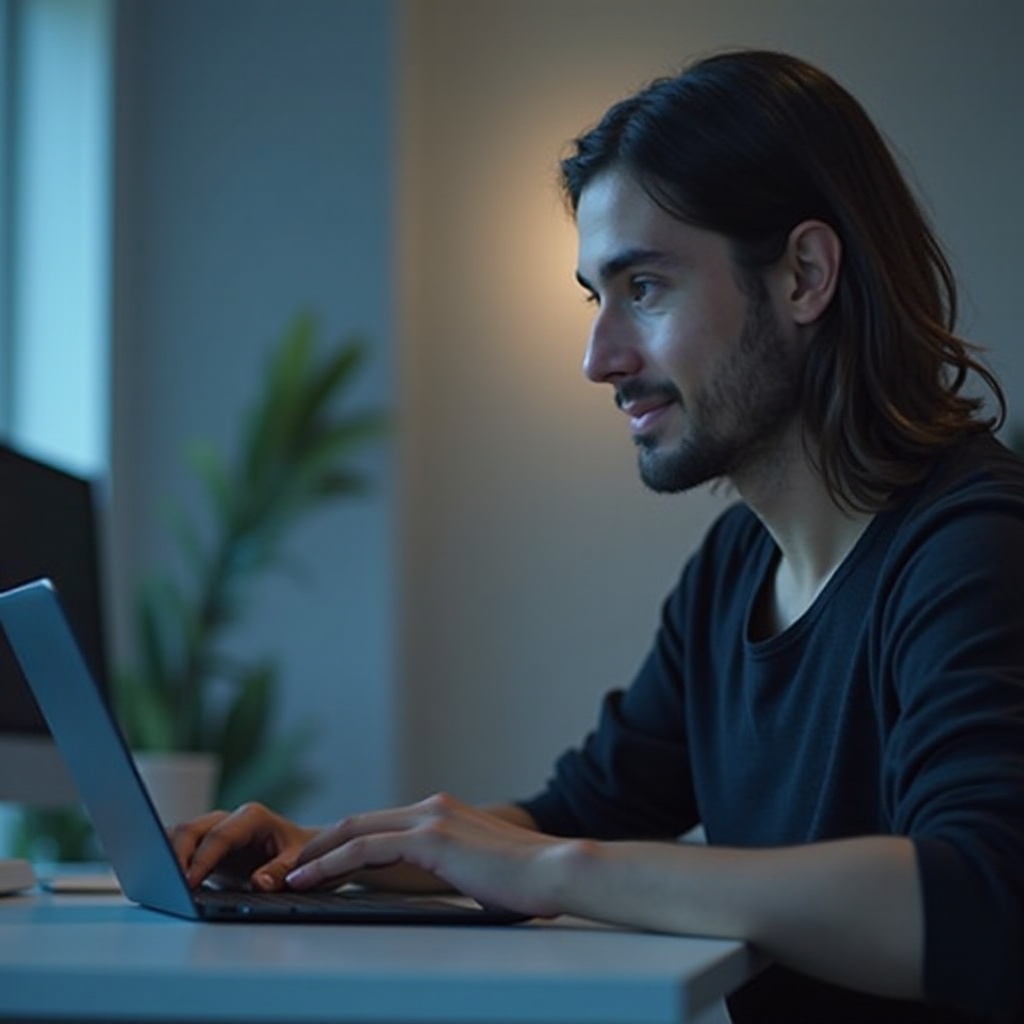
Resolução de Problemas Comuns
Vários desafios podem interromper o processo de backup, mas a maioria pode ser resolvida:
- Problemas de Conectividade Wi-Fi: Certifique-se de que seu Wi-Fi está estável e todos os dispositivos estão na mesma rede.
- Armazenamento Insuficiente no iCloud: Atualize seu plano de armazenamento ou libere espaço.
- Falhas de Aplicativos de Terceiros: Mantenha os aplicativos atualizados e certifique-se de que o software do seu sistema é compatível.
Resolver essas questões pavimenta o caminho para uma jornada de backup mais tranquila. Vamos concluir com as considerações finais.
Conclusão
Fazer backup do seu iPhone para um PC sem uma porta de carregamento funcional é possível. Métodos sem fio, incluindo sincronização via Wi-Fi e iCloud, proporcionam excelentes alternativas de backup. Aplicativos de terceiros confiáveis adicionam ainda mais robustez à sua estratégia de proteção de dados. Além disso, explorar serviços de reparo e docking stations pode fortalecer sua configuração. Ao adotar essas estratégias, você protege informações vitais, navegando pelos desafios de hardware com facilidade.
Perguntas Frequentes
Como posso fazer backup do meu iPhone se a porta de carregamento estiver quebrada e eu não tiver Wi-Fi?
Utilizar um aplicativo de terceiros que suporte Bluetooth ou encontrar uma solução temporária com fio através de outro dispositivo pode ser sua melhor opção.
Os aplicativos de terceiros são seguros para fazer backup dos dados do meu iPhone para um PC?
Sim, aplicativos respeitáveis como EaseUS MobiMover e AnyTrans são geralmente seguros. Sempre baixe de fontes oficiais e considere ler avaliações para garantia adicional.
O que devo fazer se meu iPhone não reconhecer nenhum método de backup?
Primeiro, verifique suas conexões. Reinicie seu dispositivo e tente atualizar tanto o sistema operacional quanto os aplicativos. Se os problemas persistirem, diagnósticos profissionais de um centro de serviço Apple podem ser necessários.
